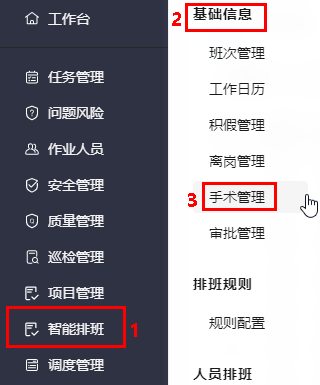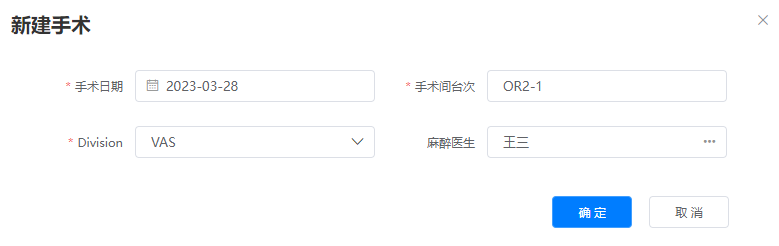管理手术信息
用户可以在手术管理页面对手术信息进行管理,如新增、修改、删除手术信息等。
以新建手术信息为例进行详细操作的描述,其他操作说明请参见其他操作。
前提条件
用户已授予相应的角色,授权方法请参见授权用户角色。
操作步骤
其他操作
- 进入手术管理页面,进行相关操作。
图4 手术管理页面
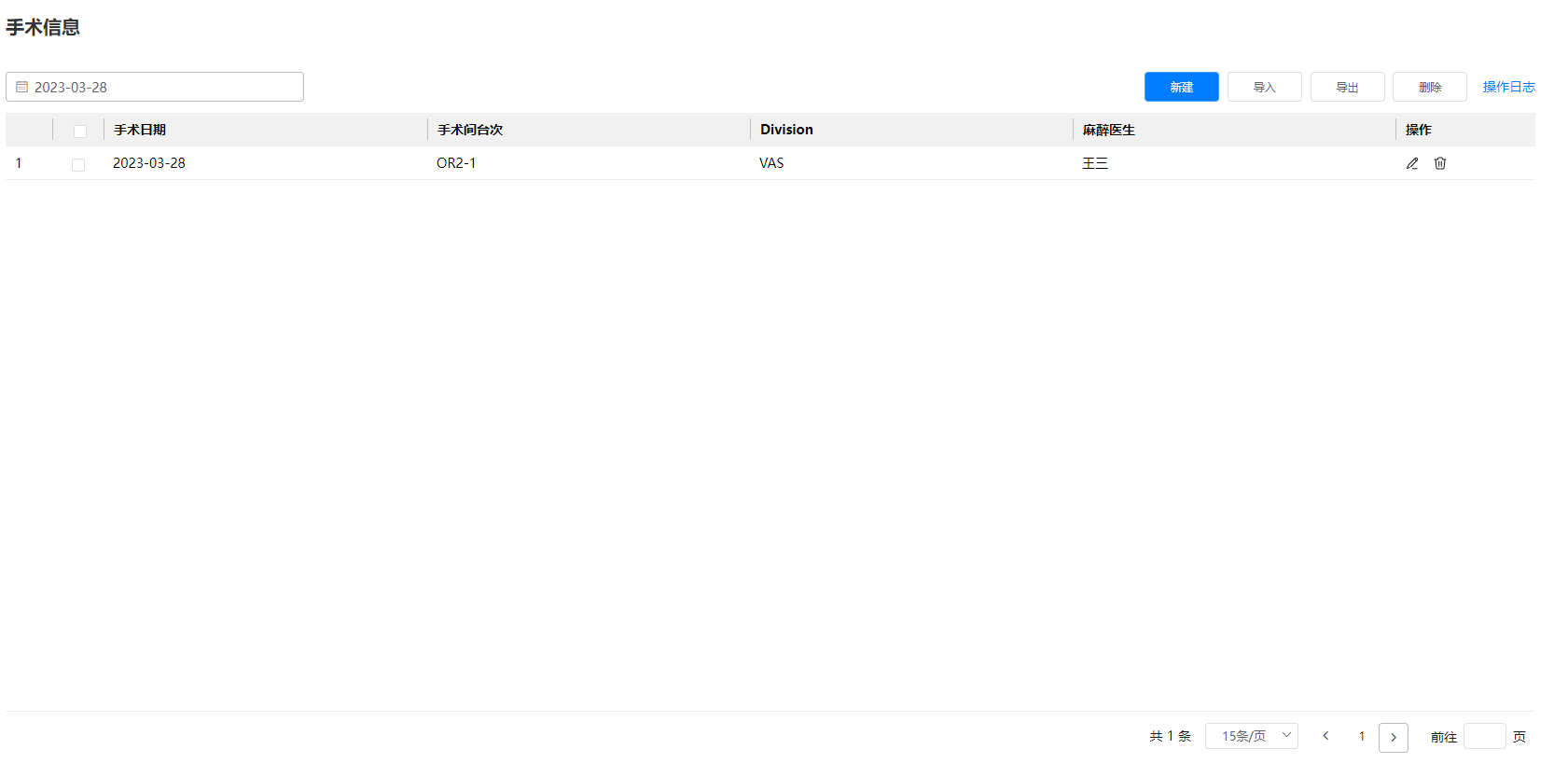
表1 手术管理页面操作说明 操作名称
操作方法
查询手术信息
选择日期,在手术信息列表中展示查询出来的手术信息。

修改手术信息
单击待修改手术信息“操作”列的
 ,进入修改手术页面,对手术信息进行修改。
,进入修改手术页面,对手术信息进行修改。修改页面操作和新建页面操作类似,手术日期不可修改。
删除手术信息
- 单个删除:单击待删除手术信息“操作”列的
 ,单个删除手术信息。
,单个删除手术信息。 - 批量删除:勾选待删除的手术信息,单击右上角的“删除”,批量删除手术信息。
导入手术信息
单击页面上的“导入”,在弹出的“导入”页面,下载导入模板,在模板中配置手术信息,再在“导入”页面选择配置后的模板,单击“确定”。
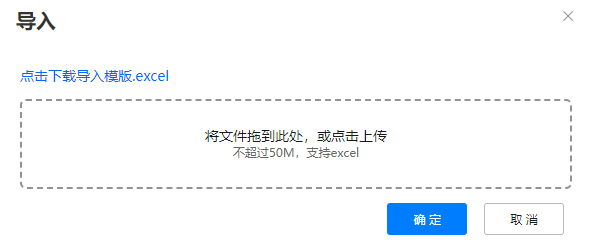
导出手术信息
单击页面上的“导出”,导出手术信息数据到本地,导出文件为excel。
说明:导出时,支持勾选导出和按日期导出。
查看操作日志
单击页面上的“操作日志”,在弹出的“操作日志”页面,可以查看页面历史的操作信息。
- 单个删除:单击待删除手术信息“操作”列的